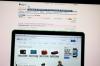जब आप अपने कंप्यूटर की हार्ड ड्राइव को मिटाने का निर्णय लेते हैं, तो आपके पास दो विकल्प होते हैं: हार्ड ड्राइव को फ़ॉर्मेट करना या उसे पूरी तरह से मिटा देना। प्रत्येक अलग तरह से काम करता है और अलग-अलग एप्लिकेशन होते हैं, और प्रत्येक प्रक्रिया डेटा सुरक्षा के विभिन्न स्तरों की पेशकश करती है। पूर्ण सुरक्षा के साथ एकमात्र विकल्प आपकी हार्ड ड्राइव को भौतिक रूप से नष्ट करना है - जो स्पष्ट रूप से हमेशा एक व्यवहार्य समाधान नहीं होता है।
चेतावनी
चाहे आप अपने कंप्यूटर की हार्ड ड्राइव को प्रारूपित करना या मिटा देना चुनते हैं, आपका डेटा बाद में पेशेवर सहायता के बिना अप्राप्य होगा। किसी भी डेटा का बैकअप लें जिसे आप पहले से रखना चाहते हैं।
प्रारूप बनाम। पोंछना
कंप्यूटर को फॉर्मेट करना एक ऐसी प्रक्रिया को संदर्भित करता है जो हार्ड ड्राइव से सभी डेटा को हटा देती है, लेकिन इसे पूरी तरह से नष्ट नहीं करती है। इसके बजाय, यह हार्ड ड्राइव पर डेटा के स्थान के संदर्भ मिटा देता है ताकि कंप्यूटर उसे ढूंढ न सके। एक डेटा पुनर्प्राप्ति विशेषज्ञ अभी भी इस डेटा में से कुछ, यदि सभी नहीं, ढूंढ सकता है। हार्ड ड्राइव को पोंछने से न केवल संदर्भ हट जाते हैं, बल्कि डेटा पर ही लिख दिया जाता है, हार्ड ड्राइव से इसे प्रभावी ढंग से हटा दिया जाता है। इसलिए हार्ड ड्राइव को पोंछना आम तौर पर इसे स्वरूपित करने की तुलना में अधिक सुरक्षित है।
दिन का वीडियो
कब प्रारूपित करें
अपने कंप्यूटर को प्रारूपित करने का सबसे अच्छा समय वह है जब आपके पास बाद में इसका उपयोग जारी रखने की योजना हो: उदाहरण के लिए, यदि आप किसी तकनीकी समस्या को दूर करने के लिए, या तुरंत बंद करने के लिए अपने कंप्यूटर को फ़ैक्टरी डिफ़ॉल्ट पर पुनर्स्थापित करना होगा आंकड़े।
कब पोंछना है
यदि आप अपने कंप्यूटर को बेचने, देने, दान करने या रीसायकल करने जा रहे हैं तो हार्ड ड्राइव को पोंछना सबसे अच्छा विकल्प है - खासकर यदि आपने हार्ड ड्राइव पर व्यक्तिगत या संवेदनशील जानकारी रखी है। चूंकि ड्राइव को वाइप करने से आपका डेटा पूरी तरह से समाप्त हो जाता है, इससे किसी के द्वारा आपकी व्यक्तिगत जानकारी को पकड़ने और इसे अवैध रूप से उपयोग करने का जोखिम कम हो जाता है।
अपने कंप्यूटर को कैसे फॉर्मेट करें
अपने कंप्यूटर को फ़ॉर्मेट करना अनिवार्य रूप से फ़ैक्टरी डिफ़ॉल्ट पर रीसेट करने जैसा ही है। आप यह कार्य कैसे करते हैं यह आपके कंप्यूटर की पुनर्प्राप्ति प्रणाली पर निर्भर करता है। अधिकांश कंप्यूटर हार्ड ड्राइव पर एक रिकवरी पार्टीशन की सुविधा देते हैं, जिसमें विंडोज के लिए री-इंस्टॉलेशन जानकारी होती है। कुछ मामलों में, आपको अपने कंप्यूटर को रीसेट करने के लिए पुनर्प्राप्ति ड्राइव या DVD का उपयोग करने की आवश्यकता हो सकती है। विंडोज 8 कंप्यूटर में आपके कंप्यूटर को फ़ैक्टरी डिफ़ॉल्ट पर रीसेट करने के विकल्प के साथ एक अंतर्निहित पुनर्प्राप्ति इंटरफ़ेस है।
यदि आप विंडोज 7 का उपयोग कर रहे हैं, तो आपको डीवीडी या यूएसबी ड्राइव पर अपने विंडोज इंस्टॉलेशन डेटा की एक कॉपी चाहिए। डिस्क/ड्राइव से बूट करें और स्थापना प्रक्रिया चलाएँ अपने विंडोज 7 इंस्टॉलेशन को ओवरराइट करने के लिए।
विंडोज़ के माध्यम से अपने कंप्यूटर को रीसेट करना
चरण 1
दबाएँ विंडोज एक्स अपने कीबोर्ड पर और चुनें खोज.

छवि क्रेडिट: माइक्रोसॉफ्ट की छवि सौजन्य।
चरण 2
प्रकार पीसी सेटिंग्स खोज क्षेत्र में और चुनें पीसी सेटिंग्स चिह्न।

छवि क्रेडिट: माइक्रोसॉफ्ट की छवि सौजन्य।
चरण 3
चुनते हैं अद्यतन और पुनर्प्राप्ति मेनू से।

छवि क्रेडिट: माइक्रोसॉफ्ट की छवि सौजन्य।
चरण 4
चुनते हैं स्वास्थ्य लाभ, तब दबायें शुरू हो जाओ नीचे सब कुछ हटा दें और विंडोज़ को पुनर्स्थापित करें शीर्षक। ऑन-स्क्रीन संकेतों का पालन करें और चुनें कि अपने डेटा को जल्दी या पूरी तरह से मिटाना है या नहीं। तेज विकल्प कम सुरक्षित है, लेकिन इसमें कम समय लगता है।

छवि क्रेडिट: माइक्रोसॉफ्ट की छवि सौजन्य।
टिप
यदि आपके कंप्यूटर में फ़ैक्टरी-शामिल पुनर्प्राप्ति प्रणाली है, तो इसके बजाय हमेशा इसका उपयोग करें। फ़ैक्टरी-स्थापित पुनर्प्राप्ति तक पहुँचने के विवरण के लिए, अपने कंप्यूटर के दस्तावेज़ देखें।
अपने कंप्यूटर को कैसे वाइप करें
अपने कंप्यूटर की हार्ड ड्राइव को भौतिक रूप से नष्ट किए बिना पूरी तरह से पोंछने के लिए, आपको कुछ विशेष सॉफ़्टवेयर की आवश्यकता है। कार्यक्रम जैसे दारिक का बूट और न्यूक (डीबीएएन), सक्रिय@किलडिस्क तथा डिस्क वाइप सभी फ्री वाइपिंग प्रोग्राम हैं जो आपकी हार्ड ड्राइव के किसी भी डेटा को पूरी तरह से खत्म कर देते हैं। सक्रिय@ किलडिस्क प्रो और वाइप ड्राइव अधिक सुरक्षा सुविधाओं के साथ दो भुगतान विकल्प हैं। चूंकि प्रत्येक प्रोग्राम अलग तरह से काम करता है, इसलिए आपके द्वारा चुने गए प्रोग्राम के लिए दस्तावेज़ देखें।
टिप
अधिकांश वाइप प्रोग्राम में डिस्क सेनिटाइजेशन के एक से अधिक स्तर होते हैं, प्रत्येक में अलग-अलग समय लगता है और सुरक्षा के विभिन्न स्तरों की पेशकश की जाती है। अधिक सुरक्षित उपायों में आमतौर पर अधिक समय लगता है, इसलिए ऐसी सेटिंग चुनना सुनिश्चित करें जो आपके समय और सुरक्षा चिंताओं के लिए एक स्वीकार्य संतुलन बनाए।